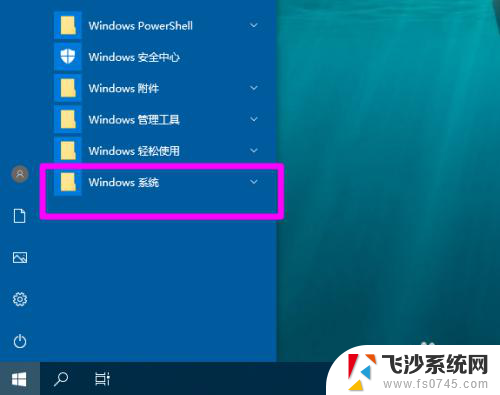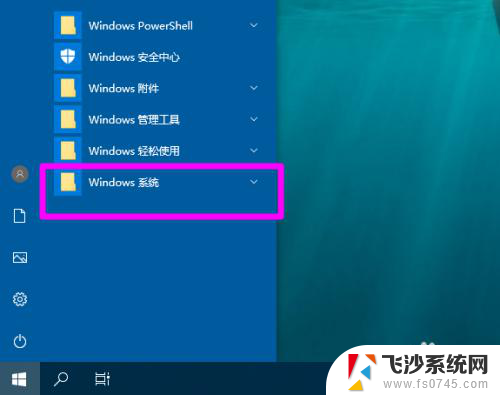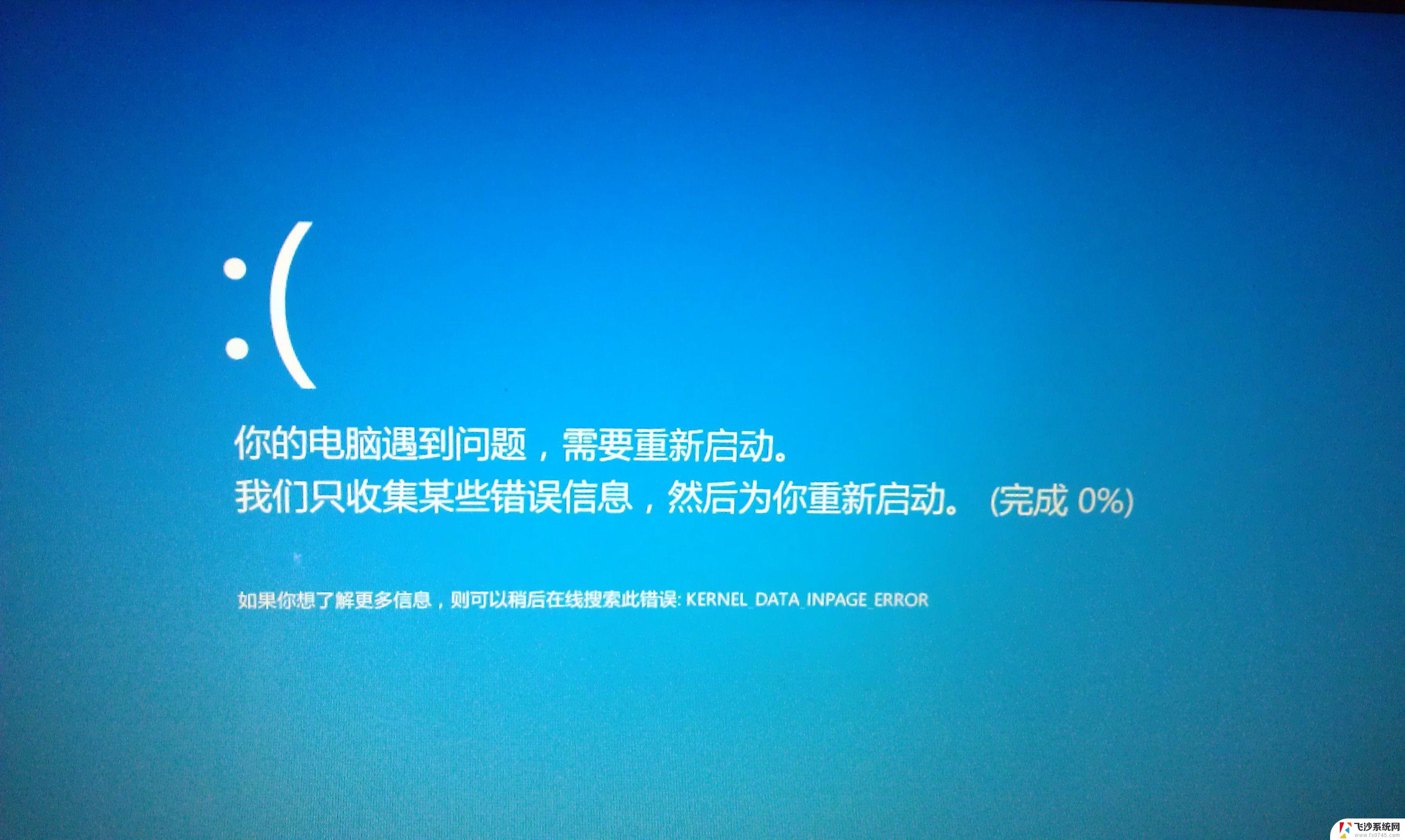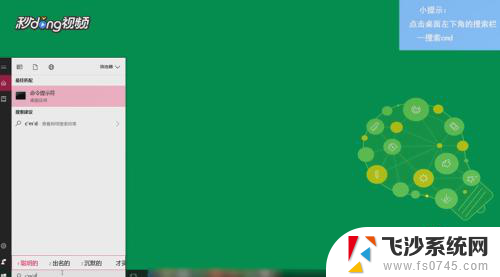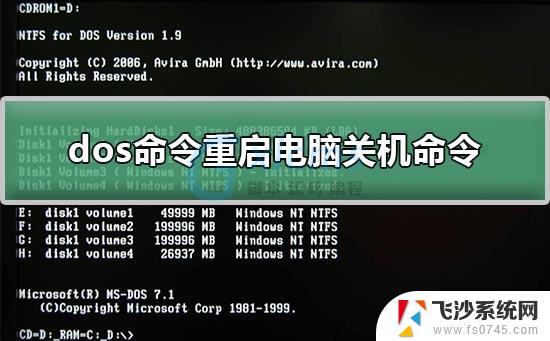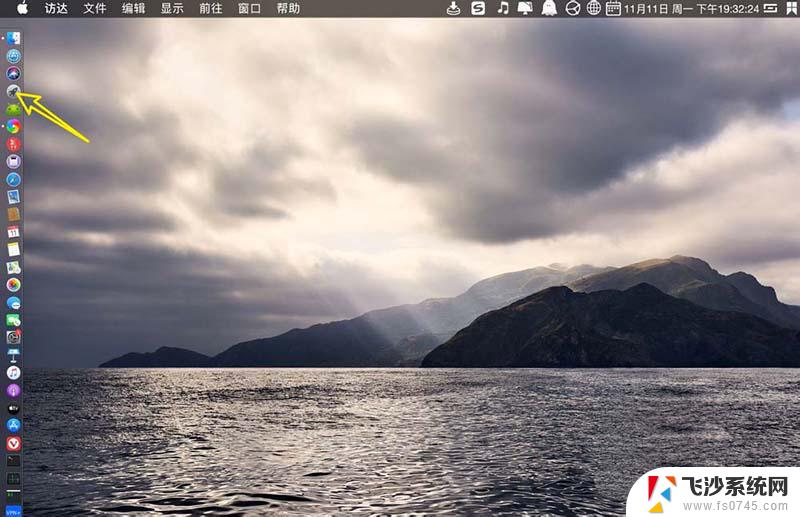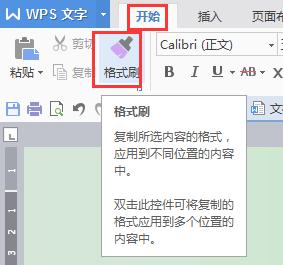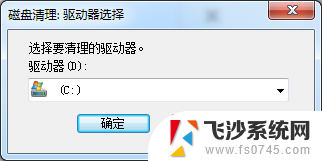window系统怎么重启 Windows重启命令详细步骤
更新时间:2025-03-31 10:42:56作者:xtyang
在使用Windows系统时,有时候我们需要重启电脑来解决一些问题或者更新系统,但是有些人可能不太清楚如何进行操作。重启Windows系统非常简单,只需按照一定的步骤进行操作即可。接下来我们就来详细介绍一下Windows重启的命令和步骤。
步骤如下:
1.windows可以通过shutdown命令重启,但是需要有管理员权限。因此先点开始——windows系统。

2.找到命令提示符。
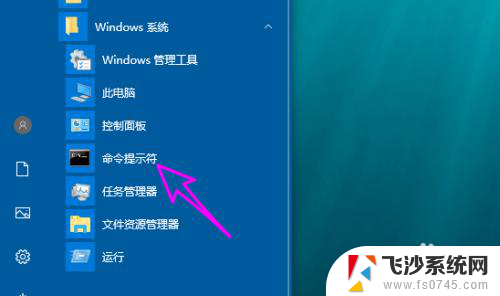
3.在命令提示符上右键——更多——管理员权限运行。

4.打开后执行shutdown /?
可以看到/r参数即重启windows。
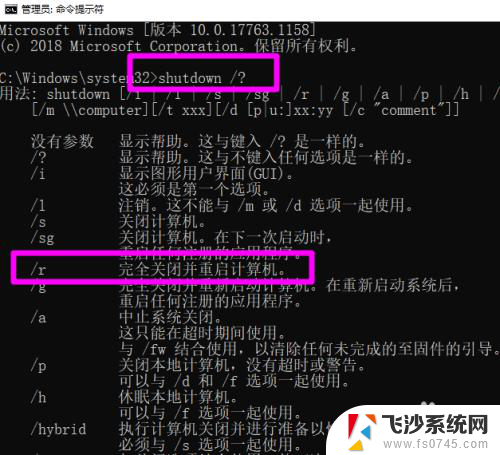
5.接下来执行:
shutdown -r -t 0
-t是重启时间,设置为0即马上重启windows
6.之后就看到重启windows的界面了。

以上就是window系统怎么重启的全部内容,有遇到相同问题的用户可参考本文中介绍的步骤来进行修复,希望能够对大家有所帮助。